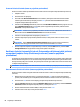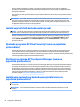User Guide - Windows 10
9 Pravljenje rezervnih kopija i oporavak
Ovo poglavlje sadrži informacije o sledećim procesima. Informacije iz poglavlja opisuju standardnu proceduru
za većinu proizvoda.
●
Kreiranje medijuma za spasavanje i rezervnih kopija
●
Vraćanje sistema u prethodno stanje i oporavak
Dodatne informacije potražite u aplikaciji HP Support Assistant.
▲
Otkucajte support u polju za pretragu na traci zadataka, a zatim izaberite aplikaciju HP Support
Assistant
.
– ili –
Kliknite na ikonu znaka pitanja na traci zadataka.
VAŽNO: Ako ćete procedure oporavka izvršavati na tablet računaru, baterija tableta mora biti bar 70%
napunjena pre pokretanja procesa oporavka.
VAŽNO: Kod tableta sa odvojivom tastaturom povežite tastaturu sa priključkom za tastaturu pre nego što
započnete proces oporavka.
Kreiranje medijuma za oporavak i rezervnih kopija
Sledeći metodi za kreiranje medijuma za oporavak i rezervnih kopija dostupni su na samo na pojedinim
proizvodima. Odaberite dostupni metod u zavisnosti od modela vašeg računara.
●
Kada podesite računar, koristite HP Recovery Manager da biste kreirali HP medijume za oporavak. U
ovom koraku kreiraćete rezervnu kopiju HP particije za oporavak na računaru. Rezervna kopija može da
se upotrebi za ponovnu instalaciju originalnog operativnog sistema ukoliko se čvrsti disk ošteti ili
zameni. Informacije o kreiranju medijuma za oporavak potražite u odeljku Kreiranje HP medijuma za
oporavak (samo na pojedinim proizvodima) na stranici 68. Informacije o opcijama oporavka koje su
raspoložive pomoću medijuma za oporavak potražite u odeljku Korišćenje Windows alatki
na stranici 69.
●
Koristite Windows alatke za kreiranje referentnih tačaka za obnavljanje sistema i pravljenje rezervnih
kopija ličnih informacija.
Više informacija potražite u odeljku Oporavak pomoću programa HP Recovery Manager na stranici 70.
NAPOMENA: Ako skladište ima 32 GB ili manje, Microsoft oporavak sistema je podrazumevano
onemogućen.
Kreiranje HP medijuma za oporavak (samo na pojedinim proizvodima)
Ako je moguće, proverite da li postoje particija za oporavak i particija operativnog sistema Windows. U Start
meniju izaberite Istraživač datoteka i izaberite Ovaj računar.
●
Ako vaš računar ne navodi particiju operativnog sistema Windows i particiju za oporavak, medijume za
oporavak za svoj sistem možete da nabavite od podrške. Pogledajte brošuru Telefonski brojevi širom
sveta koju ste dobili uz računar. Kontakt informacije možete naći i na veb lokaciji kompanije HP. Idite na
http://www.hp.com/support, izaberite svoju zemlju ili region i pratite uputstva na ekranu.
68 Poglavlje 9 Pravljenje rezervnih kopija i oporavak